天猫精灵如何连接网络?最近抖音里面比较火的一个视频就是调戏智能语音助手-天猫精灵,相信很多人也因此入手了一台设备回来自己玩,但是这个设备买回来是需要联网才能使用的。那么,下面脚本之家小编就跟大家分享一下天猫精灵如何设置联网的设置方法,方便大家入手设备后有参考的方法。
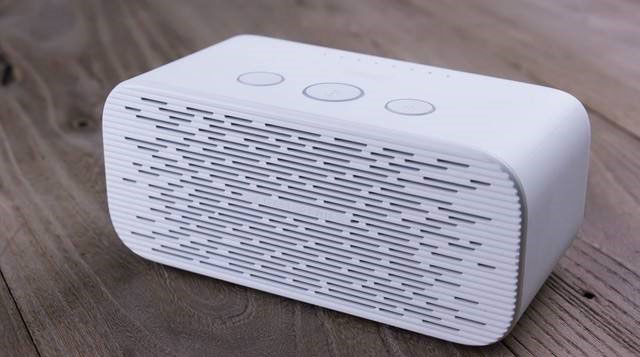
天猫精灵互联网设置教程
1、要想买了的天猫精灵连上网络,那么我们就需要先在手机上下载一个软件,这个软件的名字就是叫“天猫精灵”,下载的渠道可以去手机的应用商店,也可以扫码天猫精灵智能音响设备后面的二维码进行下载。

2、下载好了“天猫精灵”这一款软件了以后,然后我们就可以打开软件进行登录了,一般的话都是使用淘宝帐号进行登录。

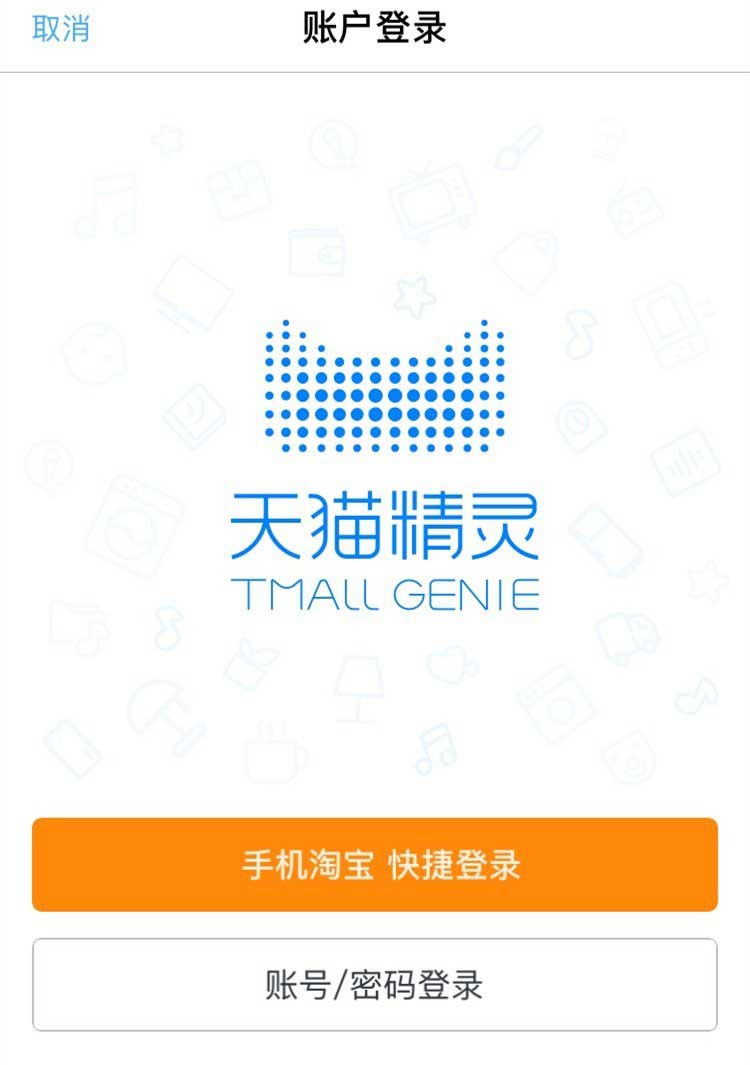
3、当我们登录到了软件以后,然后我们在主页面里点击页面左下方的-“天猫精灵”-选项,如下图所示。
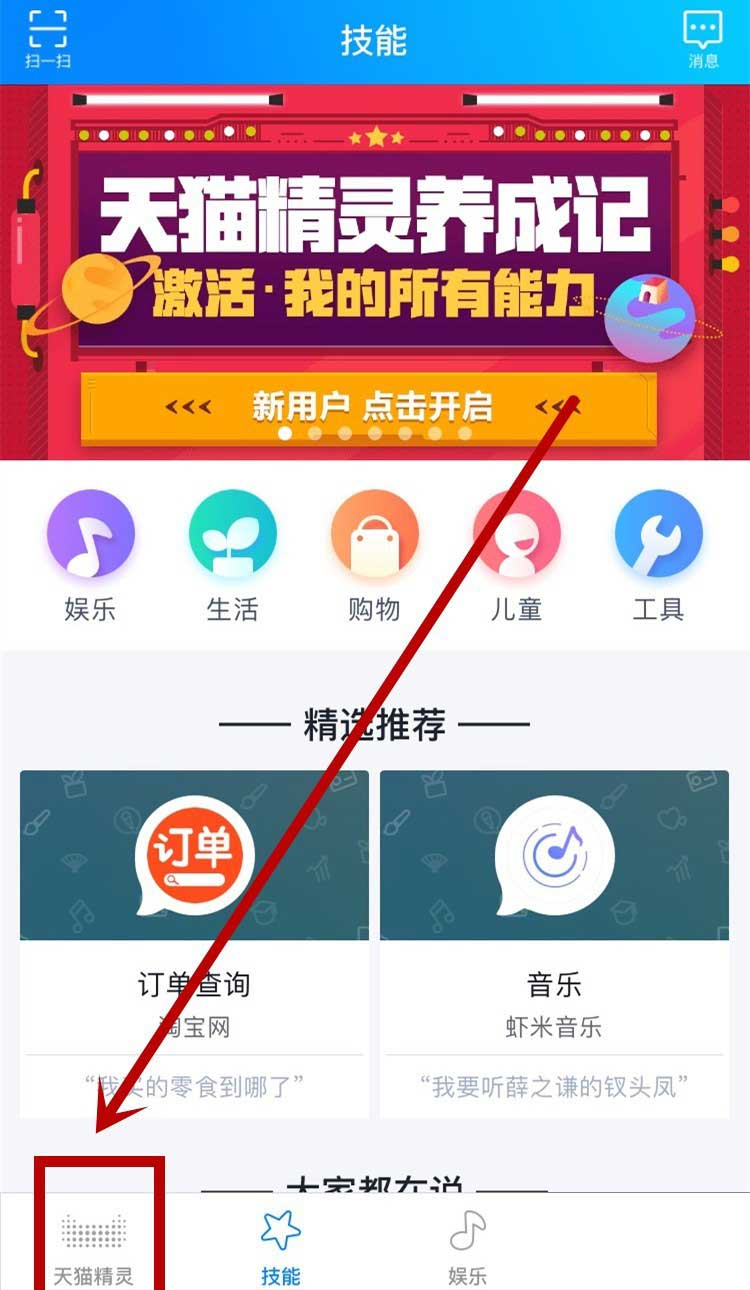
4、当我们点击了-“天猫精灵”选项以后,然后我们就开始添加设备了,然后我们根据我们购买的设备类型进行选择设置,这里小编就以-方糖--为例子进行讲解。
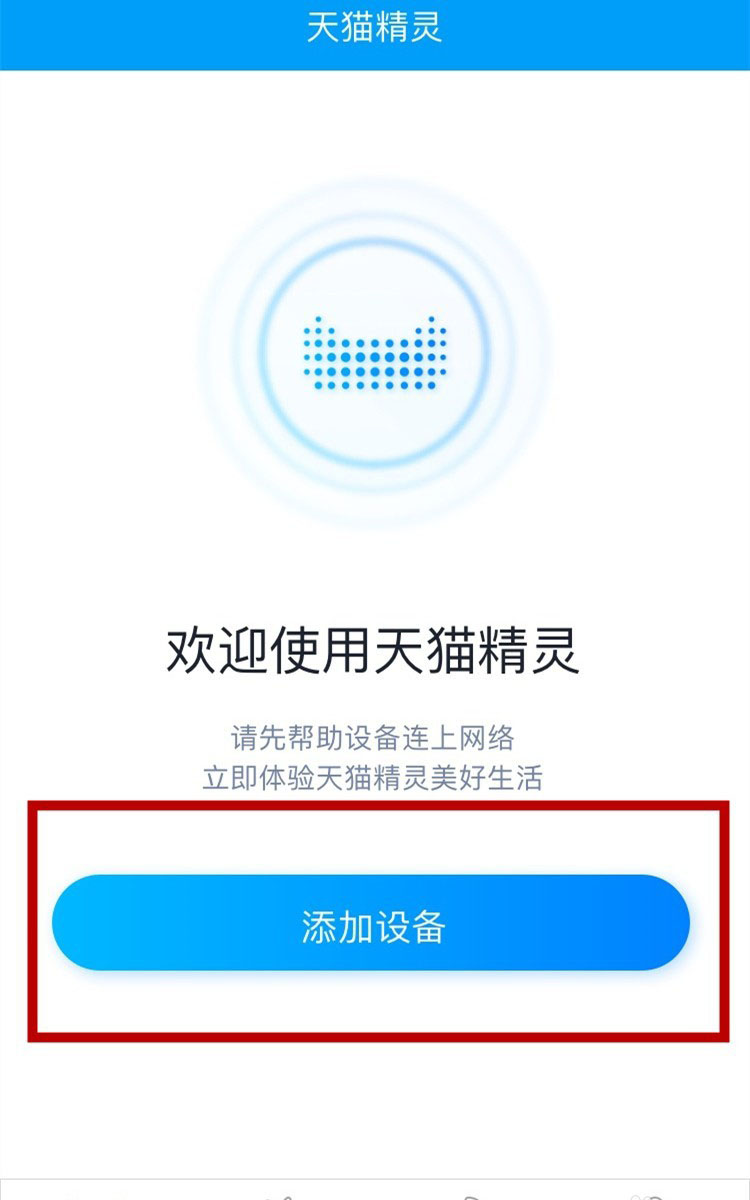
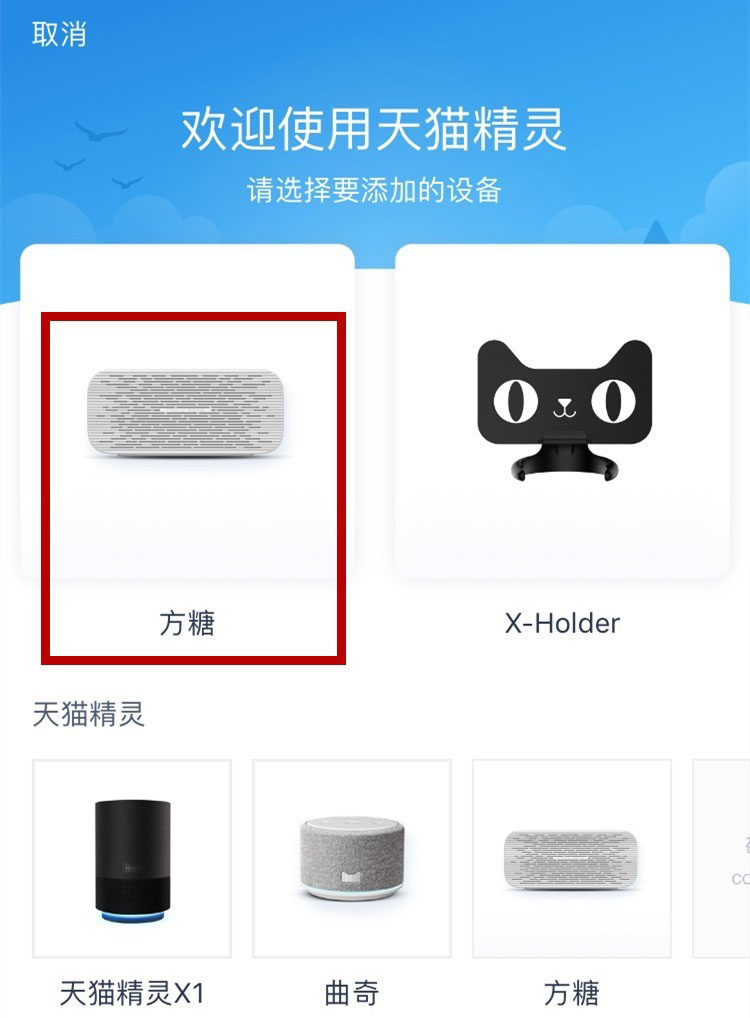
5、选择好了需要联网的智能设备了以后,然后我们就进入到了联网阶段了,我们再输入我们的设备需要连入的网络的密码。
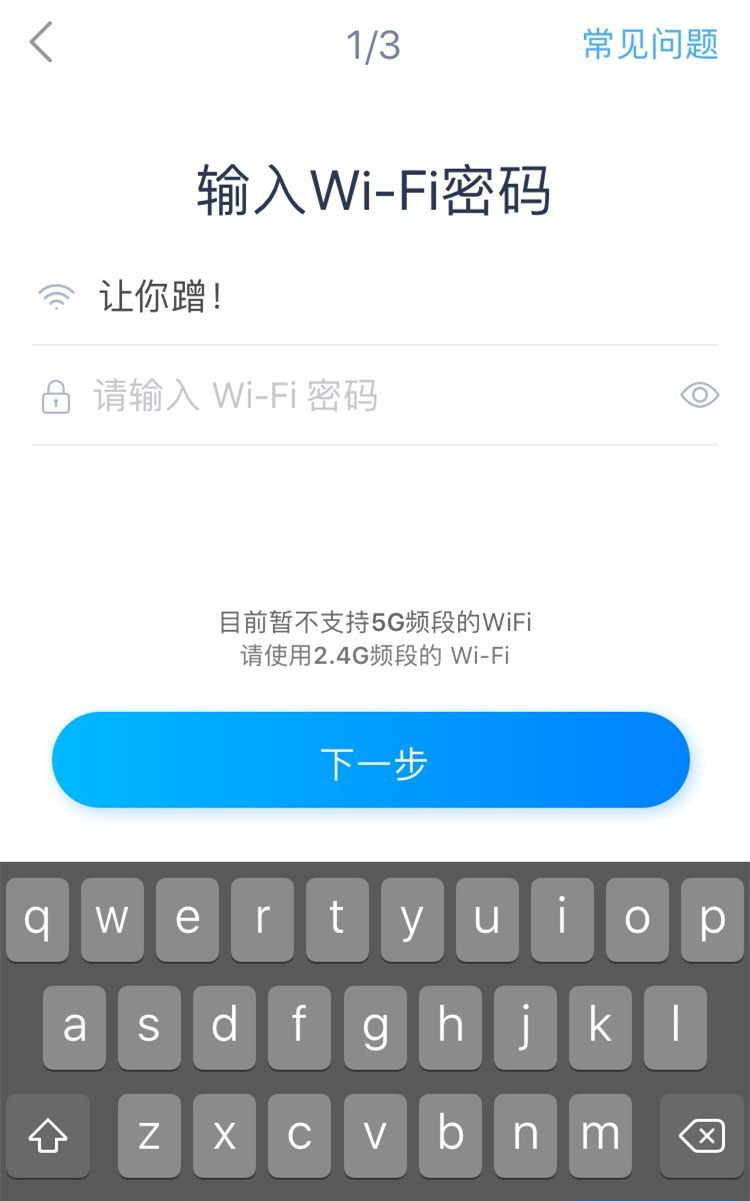
6、当我们输入了wifi密码了以后,然后我们就要到设备上进行操作了,然后我们长按设备顶部的-静音-按钮,如下图所示的按钮。

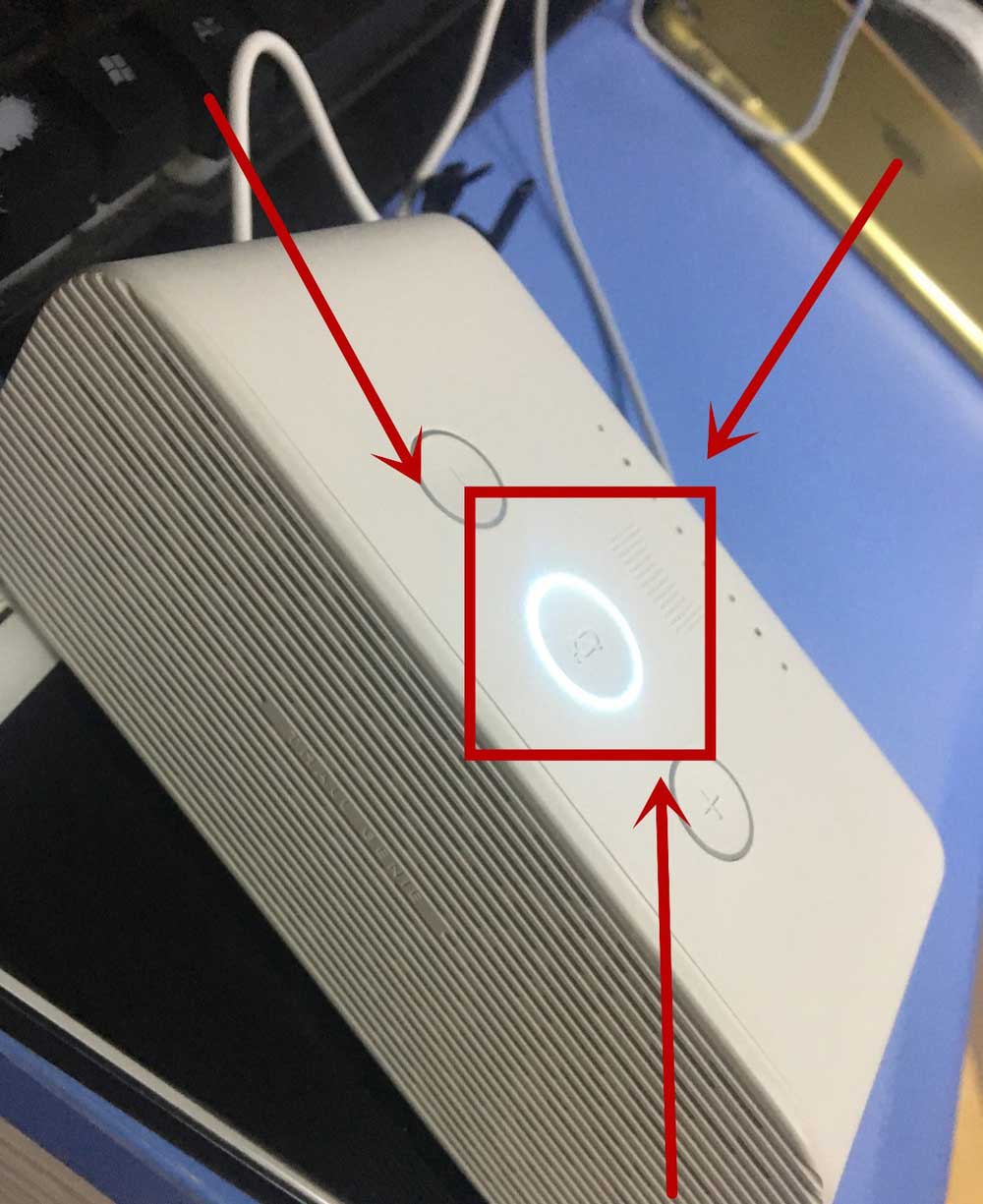
7、然后设备就开始进行联网匹配了,这个过程可能会有点慢,耐心等待即可,后面的就按照自己的需要而设置即可。
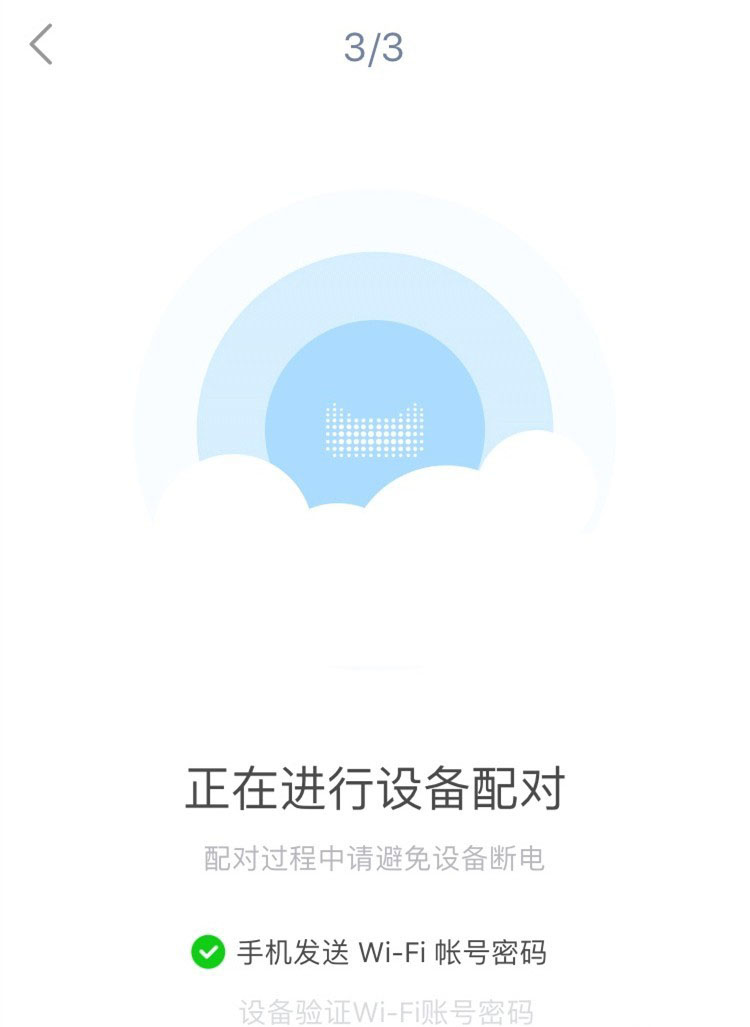
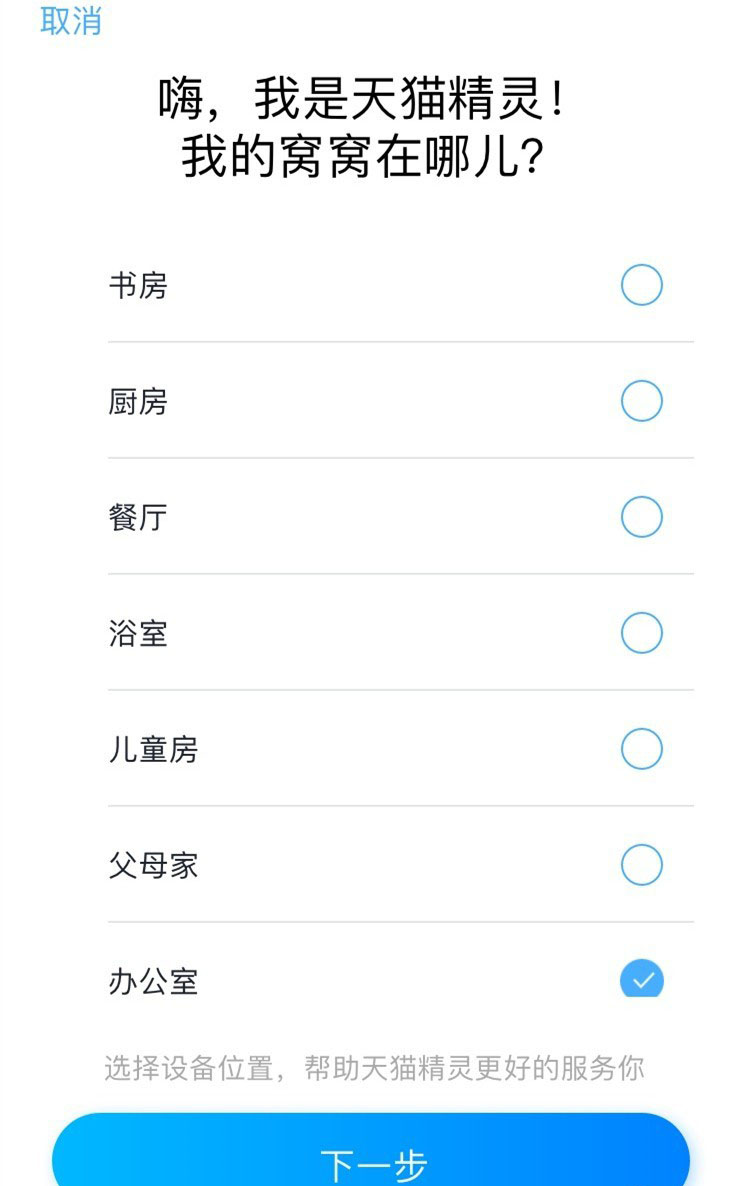
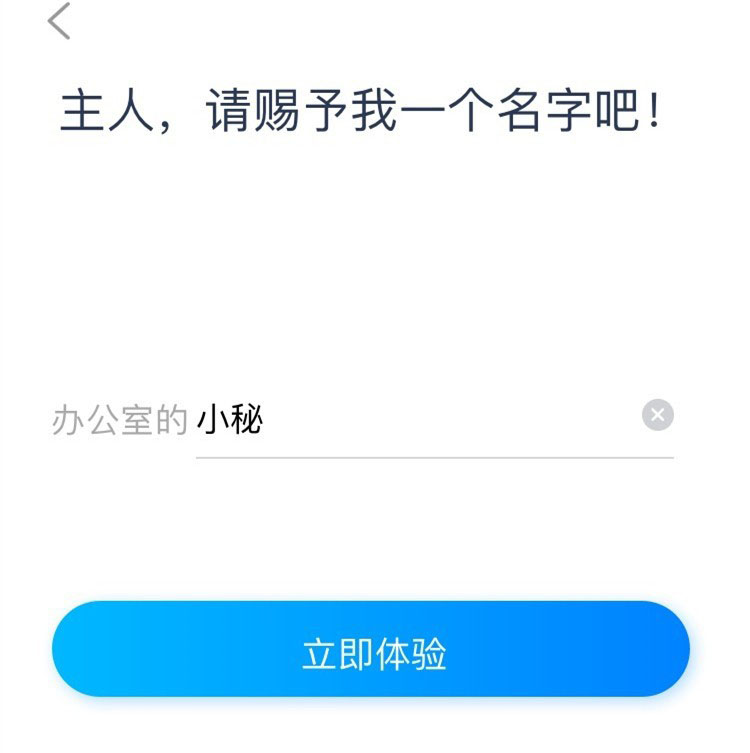
8、以上的步骤都设置好了以后,然后我们就可以开始使用设备了,只要我们说一句“天猫精灵”那么设备就会自动被唤醒,这样我们就可以问我们需要问的问题或者其他的操作了。
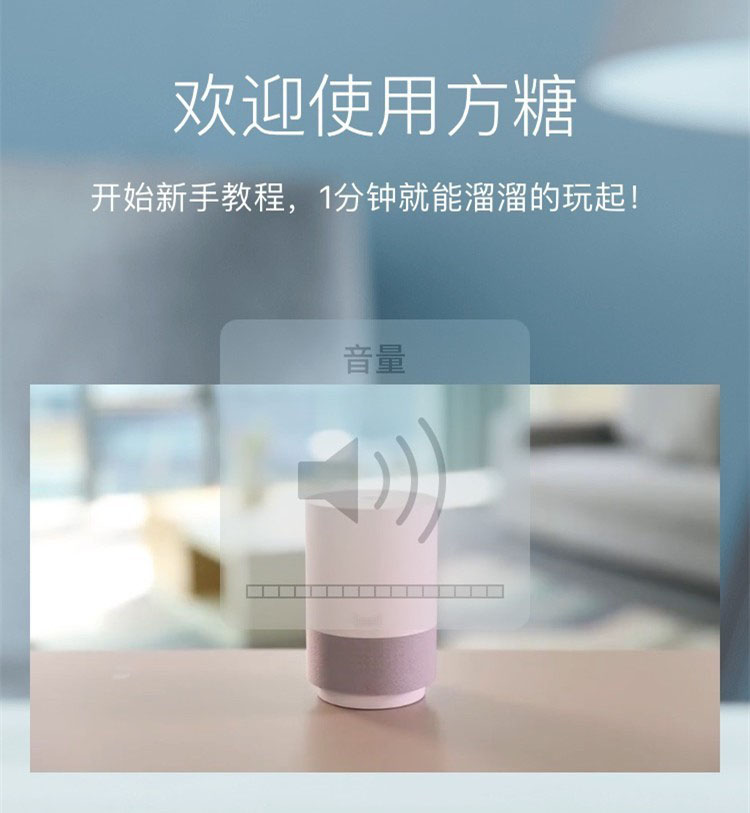

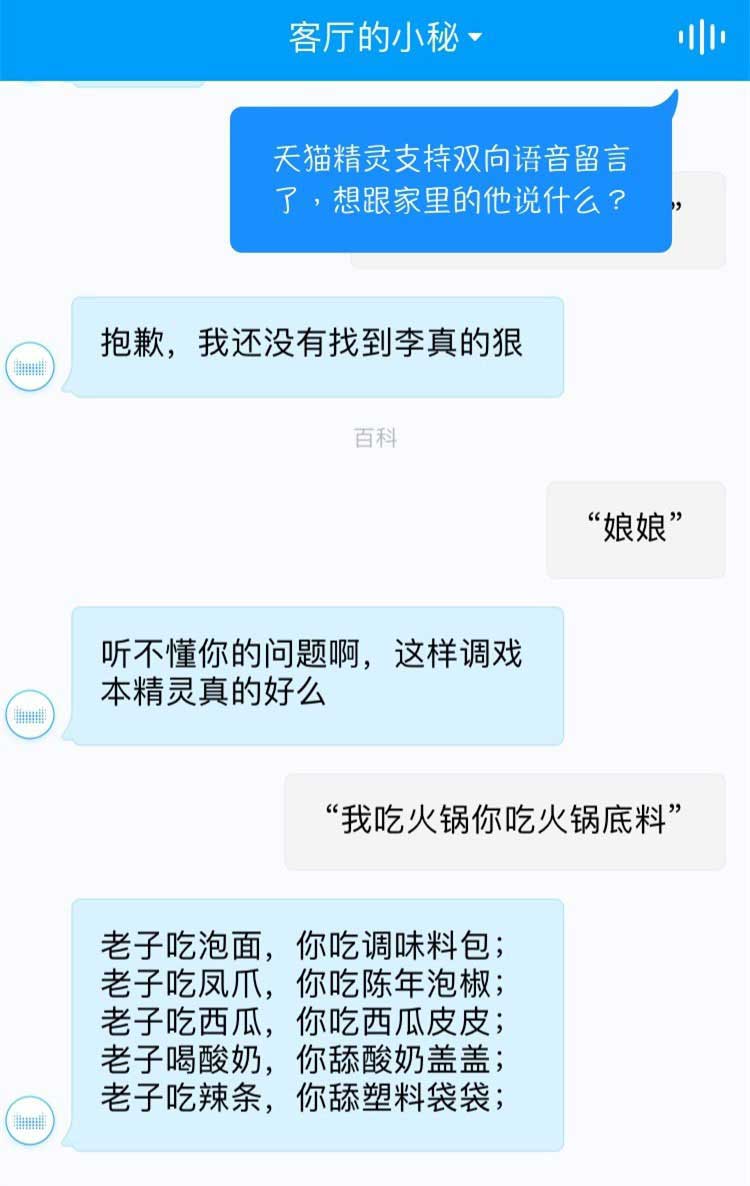
好了,以上就是关于天猫精灵如何联网?天猫精灵互联网设置教程的全部内容,希望对大家有所帮助!更多天猫精灵使用技巧,请继续关注脚本之家网站!